
原本只是抱著試試看的心情,參加Mobile01「LG SL80時尚無邊框電視體驗活動–讓你的家更添時尚」的試用機會。心想站上人才濟濟,我應該沒機會才對。沒想到居然就真的通知我得到那唯一的試用機會,真是太感恩啦!
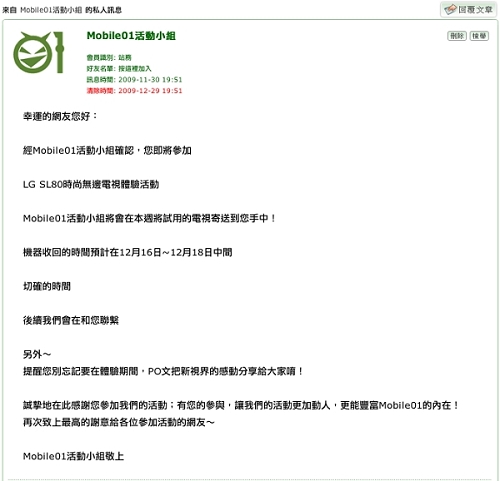
過了二天,電視就送到我家了。

開箱
外箱已經有點破舊,畢竟她已經不是第一次開箱了。唉!~~~
根據官方網站資料,SL80共有2個機型,一是47型、另一是42型。
從外箱標籤確定機型是47SL80YD,表示是47吋機型。當初申請試用時,並不知道可以試用幾吋的機型,看到47吋有小小高興一下,因為我家現在是42吋的電視,大了5吋應該爽度會明顯增加。
打開外箱
看看背面,這主要是為了以後還機器的時候可以按照原貌裝回去。

配件排排站,包括底座、產品說明書、遙控器、保證書等。
電視露臉了
後面標籤可以驗明正身
底座與電視結合,需要鎖三顆螺絲。
組合完成,不過馬上就得把底座拆掉。因為我家非得壁掛不可。
LG有附一個集線裝置,現在這種集線裝置應該是標準配備了,起碼我家原有倆台
基本上將集線裝置卡上去就好,不過這對我一樣沒用,因為我需要壁掛~~~
很抱歉,沒辦法按照01傳統疊疊樂給各位看,不過在壁掛之前,先來跟我家電視(Benq PH4281)合照一張,嗯!看起來47型比42型硬是大了一點。
合照完了就得把家中原有電視拆下,把壁掛架鎖在新電視上。不過因為前一位使用者已經把底座連接配件鎖在電視上了,我試了半天還是拆不下來,不敢硬拔,只好就這樣直接掛在牆壁上了(反正沒多久就得拆下來了)。
掛上去後,仔細欣賞一下這台電視。
官網號稱SL系列是全球第一台無框超薄LED液晶電視,獨創無框美型設計,讓鏡面超薄螢幕與機身渾然一體,沒有縫隙與框架。螢幕與極薄的邊框之間幾乎看不到任何縫隙,就像是一片黑色的玻璃鏡面一樣光滑。
也因為這是一台全黑的液晶電視,配上我家的黑色閃電石電視牆,突然就像是隱形一樣,不仔細看很容易就忽略「她」的存在。
因為拍照技術不好,實在拍不出SL80在我家電視牆若隱若現的感覺,所以只好省略。
個人建議如果電視有壁掛的需求,最好考慮一下電視牆顏色對比強烈一點,比較能凸顯出這台SL80的時尚設計。不過,其實跟黑色電視牆若隱若現的組合,其實也有讓壁面更加清爽的效果,不會有電視牆有突兀的衝突。
LG的SL系列推出時的廣告真的令人印象深刻,因為她強調「無框」的設計,讓人有像看到「無邊界水池」的感覺,不由得發出驚嘆的讚歎聲。但看到實機後,發現其實她是利用無接縫、無框螢幕與無差別的機身顏色,所造成的視覺錯覺。
打開電源後,其實就會發現,實際影像與邊框還是有差不多3公分的差距,雖然有點小失望,但其實應該也是意料之中。
SL系列的另一個特色是超薄,不過只有SL90號稱業界首創的2.9公分超薄,這台SL80機身厚度則是4.5公分,也是挺薄了。如果使用底座,其實4.5公分的超薄意義不大;但是,壁掛後就可以凸顯出超薄機身的優點。
看看壁掛後加上壁掛架,實際電視螢幕到電視牆面只有6公分。
原來家中電視螢幕到牆面卻有12公分。
這個差別有什麼意義?我們翻開室內設計雜誌,常常會發現很多電視牆會在電視可能範圍內凹進去,來預留液晶電視的位置。這樣的設計其實不是很理想,因為間距太小會有電視牆「包」著電視的效果,而會造成散熱不佳。但是這種超薄機種的出現,就解決上述的問題,不管什麼材質的電視牆,也不管以後會不會升級更大尺寸的液晶電視,只要有平面的牆面,就可以「掛」上了。
拿我家房間電視框為例,當初就是考慮到電視的厚度而必須將櫥櫃內凹10公分,如果是這台SL系列的電視,應該就可以保留櫥櫃原本的深度了。
最後來介紹一下遙控器,鏡面設計,按鍵也很好按,按鍵排列還算合理,硬要挑出缺點的話,一是鏡面很容易沾指紋,二是輸入端子的選擇按鍵跟確認鍵離得遠了點。
------------------我-----------是-----------分-----------隔-----------線----------------------
I/O 配置
電視後方的I/O配置,有RF IN X 2、AV IN X 1、色差端子 X 1、數位聲音輸出端子、HDMI X 3、RGB IN X 1、電腦聲音輸入和外部操控端子X 1,旁邊則有AV IN X 1、HDMI X 1、USB端子 X 1,TV及DTV同軸電纜接頭。


我特別注意到這台電視有3組HDMI輸入,這對於高畫質影音周邊設備來說是一大利多,可以省了買HDMI分接器的預算。不過我是用綜合擴大機來處理HDMI輸入輸出,所以這3組HDMI都用不到。
另一個我要挑剔的地方是USB端子的位置,對於使用底座的人來說,很容易使用隨身碟或隨身硬碟到電視背面找到USB端子插上。但對於使用壁掛方式的人來說,USB端子放在後面簡直就跟廢了一樣,除非我事先先拉一條USB線出來。希望下次LG設計師可以考慮一下把USB端子設計在電視的側邊或正面下方處。
開機測試
介紹完背面的I/O端子後就要來開機了。
電視下方設置有簡易的觸控面板,搭配藍色的LED顯示燈很有質感。右下方還有總電源開關,可以直接關機節能省電。
開機後,必須要先做頻道掃描的動作。先透過選單進入設定畫面。
系統會自動依序搜尋DTV, Radio, TV, Cable TV等頻道。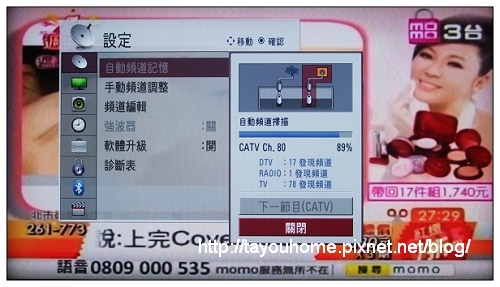
搜尋完就可以看電視啦!
先看看DTV的畫質,Full HD 1080p的解析度,使得數位電視的畫面細緻許多。
在看看Cable TV的畫質,即使是解析度較低的第四台,也能呈現出相當不錯的畫質表現,搭配上150,000:1的動態對比和10 bit色彩面板,使得顏色的飽和度和流暢度比起我原先所看的液晶電視漂亮許多。

如果將選單中的240Hz動態影像技術和雜訊抑制,進一步進行調整,可以有效降低第四台的雜訊,提昇觀賞品質。
如果有沒掃到的頻道,或者有頻道需要手動調整,則可以透過手動頻道調整來設定。我直接跳過了。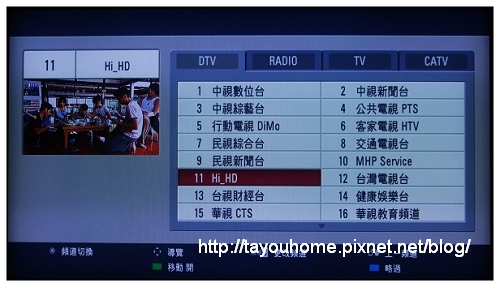
強波器
軟體升級
診斷表
其次是影像設定,這裡可以選擇各種畫面比例的設定,看你要16:9、4:3、還是電影模式都可以。
進入畫面設定
黑階設定
白色位階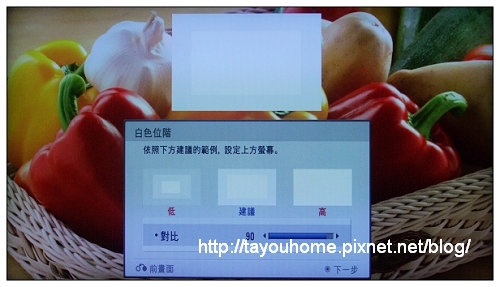
色濃度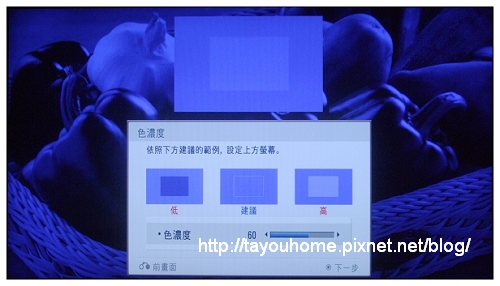
彩度

水平銳利度
垂直銳利度
自動色彩選擇
動態對比度
色彩增益
背光
基本上我沒有太挑剔,都是按照預設的標準值設定,結果就會儲存於專業模式1。
當然如果你想懶一點的話,系統也有一些預設的情境讓你選擇,就跟數位傻瓜相機一樣。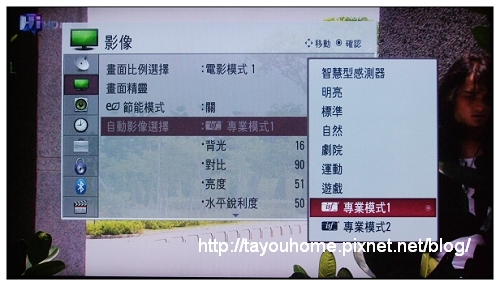
比較特別的是智慧感測器,可以依現場光量自動調整螢幕亮度。
其他模式就不一一貼圖列舉了。
再來就是音效,對音效有講究的網友可以在這邊好好調整。
時間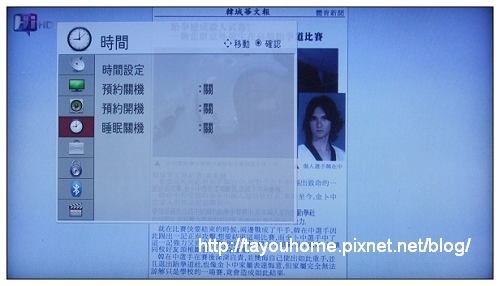
其他選項,其中有一個Simplink選項,預設是開。Simplink功能是指通過一個遙控器同時控制電視、DVD、家庭影院、藍光光碟機等所有的視聽娛樂產品。將來如果有購買LG的視聽產品,只有有支援Simplink就可以使用這一功能,輕鬆實現視聽娛樂一手掌控的樂趣。不過我沒有這些設備,所以無法測試。
鎖定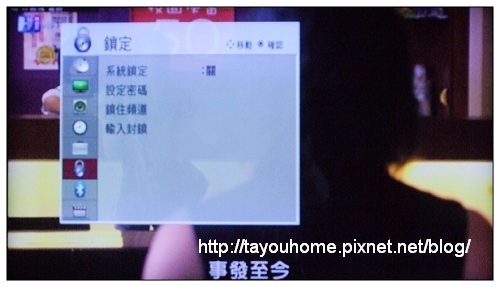
藍牙
藍牙是SL系列特別強調全台唯一可搭載藍牙無限傳輸的機型。透過藍牙無線傳輸功能,可以輕鬆分享手機上的Jpeg、mp3音樂或是影響檔案。還可以搭配藍芽無線耳機,在不甘擾其他人的情形下,盡情享受無線生活所帶來的影音樂趣。
所以我特別來測試一下。先跟我的Macbook Pro用藍芽連線一下,配對完成後。
測試把Macbook Pro內的圖片傳到SL80上看,畫質效果還不錯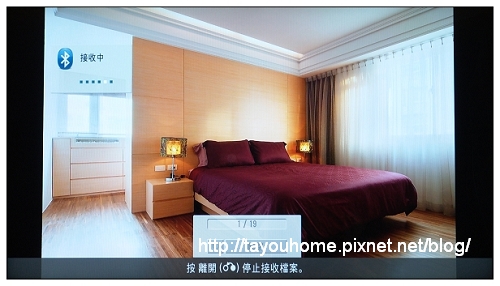
另外,我也用iphone跟SL80配對,這是iphone配對完成的畫面

開始播放音樂了
說實在,這些功能還算實用,但不算好用。影像部分,可能受限於容量,並無法一次上傳太多圖片。mp3部分,透過無線傳輸iphone上的音樂到電視上播出,音質並不突出,可能我音效設定沒有進一步調校的關係。總而言之,藍牙算是提供消費者一個額外的功能,應急可以,真的有容量比較多或大的檔案,還是透過內建的Divx USB 2.0端子比較方便。(不過我要再強調一次,USB位置不太理想)
預約功能
遙控器上有個節目導覽鍵,可以看到頻道指示跟節目資訊

看到喜歡的節目,可以直接按下遙控器上的黃色按鍵預約錄影
選擇提醒日期與時間
設定好之後,在節目名稱前面就會出現時鐘標誌,標示已是預約的狀態
畫面表現
當然,SL80標榜支援Full HD 1080p,具備ISF技術,可以輕鬆調校影像細節,同時也支援TruMotion 200Hz影像技術,能進一步優化高速影像。
是驢是馬,溜溜就知道了。說了這麼多,當然要拿藍光片來試試看,因此,我拿了最夯的變形金剛II來測試,效果真的很好。動態細節都處理的很好,幾乎沒有畫面殘影、也不會有動態模糊的問題,畫面層次感更為豐富,同時黑白對比的提升也使得影像更清晰自然。
無法剪輯動態影片給大家比較,只好貼幾張圖讓大家解解渴。




結論
總結來說,SL80 強調史上最薄無邊框4倍速240Hz LCD液晶電視,獨家的單層設計,讓螢幕不愛有邊框,單色的設計也讓螢幕放大效果更為明顯。就算不看電視,一體成形的設計也更容易融入居家環境。LG SL80採用最新IPS硬板技術,讓液晶電視畫面更加穩定清晰,不僅加快反應速度、呈現真實鮮艷色彩,更能讓動態畫面「絕無殘影」,視覺享受不受限。
此外,SL80搭載4倍速 240Hz動態影像流暢提升技術,減少影像快速變化下產生的殘影模糊現象,提供更逼真、細膩的高影像解析度,的確在觀看像變形金剛II這樣的動作大片時,在視覺效果上更加逼真過癮。
最後,在強調節能減碳的今天,LG SL80搭載智慧節能感光裝置(Intelligent Sensor),可自動偵測環境光線亮度與色溫,調整電視亮度、對比、色彩、銳利度與白平衡,優化影像品質,降低眼部疲勞,並有效減少50%以上電力使用,也是一大優點。
很謝謝Mobile01提供試用機會,只是看了二個星期的SL80後,當把SL80裝箱準備歸還,把原來的液晶電視掛上打開之後,突然心中的小惡魔開始吶喊:「由奢入儉難,好想敗家換電視啊!」~~~


 留言列表
留言列表